Ограничете количеството дисково пространство, използвано от кошчето в Windows 10
Microsoft Windows 10 / / March 18, 2020
Последна актуализация на

Windows предлага няколко начина да ви помогне да спестите място на вашия местен диск. Но тук разглеждаме един често пренебрегван метод, който ще направи пространството достъпно.
Ако винаги работите здраво на дисковото пространство, има някои неща, които можете да направите, за да намалите работата по поддръжката при проверка на всяко кътче и ръчка за изтриване на неща. Едно от често срещаните, но често забравяни места е кошчето. Ние имаме погледнахте това преди в Windows 7. Несъмнено не се е променило много, така че тук има курс за опресняване.
Намалете количеството пространство, използвано от кошчето
Щракнете с десния бутон върху кошчето на работния плот на Windows и след това щракнете Имоти.
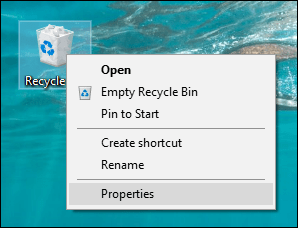
Изберете Персонализиране след това въведете количеството дисково пространство, което искате да използвате. На екранната снимка по-долу моят кош използва 6103 MB дисково пространство, което е над 6 GB пространство. Бих могъл да го прекъсна наполовина, като запазя значително пространство за файловете, от които се нуждая.
Втората опция ви позволява да изтривате файловете незабавно без предупреждение. Внимание, когато го използвате, всички изтрихме нещо, от което отново се нуждаехме. Кошчето независимо от името му е временно съхранение на файлове, които не се използват, така че го използвайте съответно.
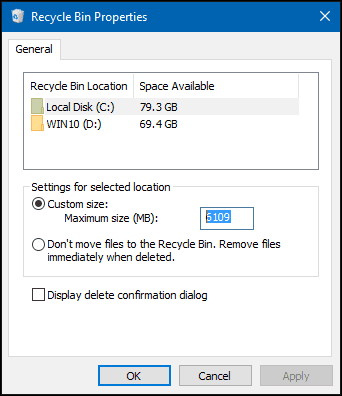
Друга опция, която имате, когато искате да се отървете от отделните файлове за постоянно, без да ги изпращате в кошчето, е Shift + Delete команда. Това е малко по-фино, но ви позволява да знаете какво правите.
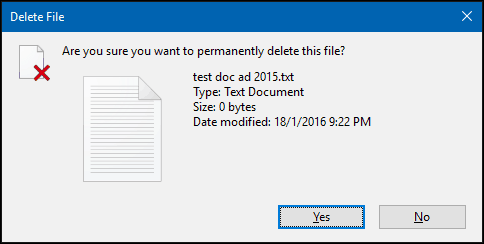
Ако не виждате кошчето на работния плот, щракнете върху Старт и въведете: покажете иконите на работния плот и натиснете Enter. Премахнете отметката от Recycle Bin и след това го проверете отново и щракнете върху OK.
За повече информация за показването на традиционните елементи на работния плот, прочетете нашата статия на как да добавите или премахнете иконите на работния плот в Windows 10.
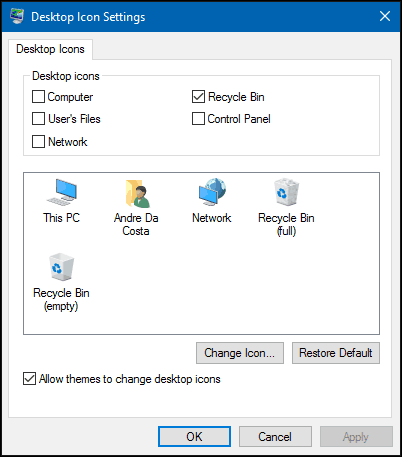
Или натиснете Ключ за Windows + R тогава Тип:черупка: RecycleBinFolder след това натиснете Enter.
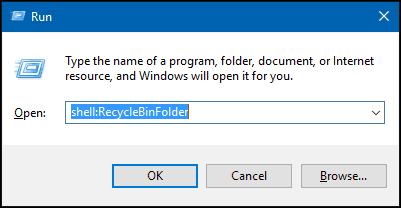
Сега, когато се отвори папката Кошче, щракнете с десния бутон върху папката вътре, изберете Свойства и направете корекции на пространството, както е показано по-горе.
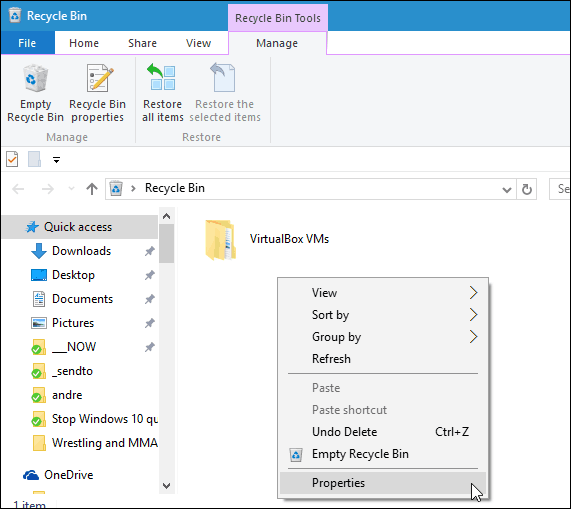
заключение
Не забравяйте да разгледате нашата статия за допълнителни инструкции за освобождаване на дисково пространство използвайки съвременни настройки в Windows 10. Или, ако сте надстроен от Windows 7 до Windows 10 или направихте основна актуализация като Ноемврийската актуализация, прочетете как да си възвърнете до 20 GB пространство.
Разгледайте и другата ни статия за увеличаване на дисковото пространство с изтриване на стари точки за възстановяване на системата.



